Как найти xbox one
Обновлено: 03.07.2024
После покупки Xbox One многие игроки просто подключают консоль к телевизору, входят в свой аккаунт и сразу идут играть, забывая о настройках. Да, таким образом можно получить какой-то игровой опыт, но он будет гораздо лучше, если предварительно правильно настроить консоль под конкретный телевизор. Ниже несколько пунктов, по которым мы рекомендуем проверить ваше игровое оборудование – консоль Xbox One и телевизор.
Важно понимать возможности вашего Xbox One
Не все игроки понимают различия версий консоли Xbox One. Если говорить о выходном изображении, приставки семейства Xbox One делятся следующим образом:
- Классическая Xbox One (не выпускается). Максимальное выходное разрешение 1080p.
- Xbox One S. Максимальное выходное разрешение 4K, но только для видео. Имеет поддержку HDR.
- Xbox One X. Максимальное выходное разрешение 4K для игр и видео. Имеет поддержку HDR.
Зная эту информацию, можно переходить к настройке.
Настройка Xbox One и телевизора
Правильно настройте разрешение.
Перейдите в настройки, зайдите раздел «Общие», выберите «Параметры монитора и ТВ», выберите «Разрешение» и далее установите разрешение, которое соответствует вашему телевизору и консоли.
Обратите внимание: Если у вас телевизор 1080p или 720p, нет смысла ставить выходное разрешение консоли выше.
Убедитесь, что включен HDR.
Если ваш телевизор поддерживает (или Dolby Vision), обязательно убедитесь, что нужная опция активирована на приставке. Для этого зайдите в настройках в раздел «Общие», перейдите в пункт «Параметры отображения и ТВ», выберите «Режимы видео» и далее включите HDR, установив флажок в пункте «Разрешить 4K, HDR10. Также здесь можно активировать Dolby Vision.
Важно: Не забудьте активировать опцию HDR в настройках самого телевизора, она может быть отключена.
Выберите оптимальную глубину цвета.
Глубина цвета – это параметр, который определяет количество цветовой информации на один пиксель. Консоли Xbox One могут выводить сигналы с 24 битами на пиксель, 30 битами на пиксель и 36 битами на пиксель. Чем выше данный показатель, тем лучше. Но, если ваш телевизор не поддерживает высокие показатели, лучше выбрать вариант ниже. Настройка выполняется здесь: «Общие» - «Параметры отображения и ТВ» - «Качество и нерабочая область видео» - «Глубина цвета».
Настройте цветовое пространство.
Если вы играете на мониторе компьютера и замечаете, что в черном цвете теряются очертания, нужно настроить соответствующим образом цветовом пространство. Для этого в настройках перейдите в «Общие» - «Параметры отображения и ТВ» - «Качество и нерабочая область видео» - «Цветовое пространство». Здесь есть два варианта настройки – стандартное и PC RGB. Второй вариант рекомендован в указанном выше случае.
Если после всех настроек выше у вас еще возникают какие-то проблемы, можно откалибровать HDTV. Перейдите в настройки, далее в пункт «Общие» - «Параметры отображения и ТВ» - «Откалибровать ТВ» и следуйте инструкциям.
Ваш Xbox будет получать новый IP-адрес каждый раз при перезагрузке, и это создает проблему с устройством, которое должно быть подключено к Xbox.
Знание вашего IP-адреса может принести вам пользу, поскольку поможет вам решить проблемы, связанные с маршрутизатором, назначив Xbox определенный IP-адрес для подключения.
Можно даже узнать свой IP-адрес, даже не включая телевизор. Это требует, чтобы вы знали и загружали бесплатный IP-сканер, а затем сканировали свое устройство, чтобы найти его подключенные IP-адреса.
Вы должны знать, что не запрещено знать или отслеживать IP-адреса, пока вы их навсегда найдете в своей сети. Отслеживание IP-адресов может помочь вам узнать местонахождение и личность человека.
Вы можете найти свой IP-адрес Xbox в разделе настроек и даже настроить его вручную. Это дает ему постоянный IP-адрес, который не изменится даже после перезагрузки устройства.
В этой статье вы познакомитесь со всеми методами и методами определения IP-адреса Xbox one. Если у вас возникли проблемы, связанные с тем же, вы можете просто выполнить шаги, чтобы найти и назначить IP-адрес для Xbox one.
Можете ли вы найти свой IP-адрес Xbox one, не включая его?
Да, вы можете узнать свой IP-адрес Xbox, не включая его или без телевизора. Вы можете сделать это, чтобы убедиться, что он подключен к той же сети Wi-Fi, что и ваш компьютер. Когда вы начинаете с фактического процесса определения IP-адреса.
Поиск IP-адресов Xbox :

- Затем, чтобы просканировать и найти IP-адрес, загрузите бесплатный инструмент IP-сканера на свой компьютер.
- Следующее, что вам нужно сделать, это запустить сканирование.
- Теперь, когда программное обеспечение сканирует ваши сетевые устройства, оно покажет вам список устройств, которые, как оно обнаружило, подключены к сети.
- В списке найдите свой Xbox, и тогда вы сможете записать свой IP-адрес из результата.
Вам нужно ввести этот адрес в ваше приложение для удаленного воспроизведения, и это прекрасно.
Преимущества поиска IP-адреса на Xbox:
Поиск IP-адреса может быть полезным и имеет множество преимуществ, о которых вам следует знать:
IP-адрес помогает подключиться: поиск IP-адреса Xbox помогает подключаться к другим устройствам, поскольку для этого требуется IP-адрес конкретного устройства. Это может помочь вам защитить вашу учетную запись от вредоносных программ и хакеров.
Найдите IP-адрес на Xbox One:
Вы можете найти свой IP-адрес на Xbox one, это немного другой, но простой процесс. Это можно сделать, перейдя в раздел настроек консоли.
Вы узнаете о подробных шагах из следующих пунктов, вам необходимо действовать в соответствии с упомянутыми пунктами, чтобы успешно узнать свой IP-адрес Xbox one.

- Во-первых, вам нужно включить консоль Xbox one, для чего вам нужно нажать кнопку «Домой» на контроллере.
- Теперь перейдите на вкладку «Параметры сети» и выберите ее, которую вы найдете прямо на вкладке «Система» в боковом меню.
- Вы найдете опцию Сеть. Щелкните по нему, чтобы продолжить.
- Теперь нажмите на опцию Сетевые настройки. Затем вам необходимо нажать на опцию Advanced settings.
- Теперь вы сможете увидеть настройки IP и, кроме того, на правом экране свой IP-адрес вашего Xbox One.

Как найти IP-адрес Xbox One без телевизора?
Вы можете определить IP-адрес своего Xbox one, не включая телевизор. Но вам необходимо подключить его к стабильному Wi-Fi-соединению. Также требуется установить бесплатный сканер IP на вашем компьютере, чтобы продолжить эту технику.
Следующие шаги помогут вам найти IP-адрес Xbox.
- Прежде всего, включите консоль Xbox, подключите ее к сети Wi-Fi, когда ваш компьютер включен.
- Теперь загрузите на свой компьютер бесплатный IP-сканер, который без проблем сможет продолжить работу с этой техникой.
- Теперь после его загрузки вам нужно запустить или выполнить сканирование с помощью бесплатного сканера IP.
- Выполнение сканирования позволит программному обеспечению просканировать вашу сеть на предмет доступных в данный момент устройств.
- Поскольку ваш компьютер и Xbox подключены к одной сети, сканер IP или программное обеспечение просканирует сеть на предмет устройств и отобразит список.
- Это займет около тридцати секунд, после чего вы сможете увидеть список доступных обнаруженных устройств.
- Из списка обнаруженных выберите свой Xbox, чтобы узнать его IP-адрес.

Вы можете найти его под названием Xbox. Если нет, проверьте Microsoft или игровой. Вы сможете увидеть свой IP-адрес.
Обратите внимание, что для его изменения вам необходимо записать все детали, мигающие на экране, затем переключиться на «Вручную», чтобы ввести свой IP-адрес.
Настройте IP-адрес на Xbox One:
Это довольно простой и простой шаг, которому нужно следовать при настройке IP-адреса на Xbox One. Настроить адрес совсем несложно, а следующие руководящие указания или инструкции сделают это еще проще. Вам нужно где-нибудь записать свой IP-адрес, маску подсети и шлюз, чтобы использовать их при переключении с автоматического на ручной IP-адрес.
Чтобы установить статический IP-адрес, выполните простые шаги, как уже упоминалось,
- Включите консоль Xbox, нажав кнопку «Домой» на геймпаде.
- Затем вам потребуется войти в боковое меню, а затем перейти вправо на вкладку «Система», чтобы найти и выбрать параметр «Настройки».
- Под общим заголовком нажмите на опцию Сеть.
- Затем на следующей странице нажмите на опцию Сетевые настройки. Теперь нажмите на опцию Advanced settings.
- Выберите, вы сможете увидеть параметр настроек IP, и кроме этого, вы найдете IP-адрес.
- Теперь вам нужно записать IP-адрес, маску подсети и шлюз, которые будут мигать на вашем экране. Он понадобится вам на следующем шаге.
- Установите переключатель с автоматического на ручной. Затем введите свой IP-адрес вместе со всеми записанными данными.

Итоги:
Здесь четко и исчерпывающе упомянуты все методы, позволяющие узнать или определить местонахождение IP-адреса вашего Xbox one. Вы сможете узнать о преимуществах знания IP-адреса Xbox. Вы даже узнаете, как настроить IP-адрес, переведя его из автоматического в ручной.

Правила Клуба
Правила форума и Правила трепалки
В клубе запрещены: хамство, неуважительное отношение в общении, мат и любое сквернословие.
В клубе разрешено: пофлудить, обсудить, спросить, ответить на любой вопрос.
И не забывайте: Ставить заместо слова «Спасибо!

Кто хочет и может помочь в FAQ по Xbox one, one S, one X пишите вопросы-ответы тут с пометкой в FAQ


Ага нужно срочно насрать здесь про пк - круто видик дикое гххавно Ага нужно срочно насрать здесь про пк - круто видик дикое гххавно
ну если у тебя такое восприятие любой критики хуана то это твои проблемы. ) Или ты можешь доказать что хуан идеальная консоль без недостатков? Я лишь говорю о том что при покупке хуана S сейчас нужно быть готовым к серьезному урезанию в будущих играх. Оптимизация всего и вся уже началась, как то текстур, разрешения, скорости отрисовки. Если нет компа, нет денег на X версию и PS4 pro то хуан S единственный вариант. Для тех же у кого есть возможность выбора лучшими вариантами будут современная видеокарта начиная с gtx1050ti, ps4 pro, xbox one x. Я выбрал вариант с видеокарточкой пока не появится возможность и желание взять хуан X или PS4 pro. Дум на gtx1050ti прошел как новую игру после хуана.
GoglAndMogl,Это потому что "идиоты" не в состоянии понять разной цели этих приспособлений
Мясорубку не сравнивают с кофемолкой хотя и то и то гудит и крутит и может кофе смолоть
Проблемы явно не у меня, я просто устал этот школьный трёп перечитывать Это потому что "идиоты" не в состоянии понять разной цели этих приспособлений
Мясорубку не сравнивают с кофемолкой хотя и то и то гудит и крутит и может кофе смолоть
Проблемы явно не у меня, я просто устал этот школьный трёп перечитывать
такого различия нет оно надуманное, я играю на PC точно также как и на хуане играл и даже джойстик тот же. Комп подключен к проектору и ТВ длинным проводом HDMI также как и хуан был подключен. Единственное что после запуска пека нужно запустить стим в режиме большого экрана, одно лишнее действие. В консолях используется тоже железо что и в пека, просто оно распаяно на плате. Более того ОС в хуане совместима с Windows 10 и программы написанные под фреймворк в Windows 10 также работают и на хуане.
"Глава игрового подразделения Microsoft Фил Спенсер (Phil Spencer) официально объявил, что компания намерена слить Xbox One и персональные компьютеры на Windows в единую платформу, способную запускать Universal Windows Applications (или UWA) — универсальные приложения для Windows."
rgz, это бесполезно. Не обращайте внимания.
Добавлено 04.03.2018, 15:57:
GoglAndMogl, Господи.
Ладно погнали.
Сколько стоит корпус + мать+ память+ 1050+ клава+мышь ? Это основные компоненты.
Я сразу говорил что если компа нет и нет денег на X то хуан достойный выбор. А если есть комп на Core i5 но нет денег на X то GTX 1050ti даст лучший экспириенс в играх.. Ну и на играх экономия приличная. На хуан я могу за 3000 р. купить бэу две более или менее современные игры и еще надо за ними поездить по городу а в стиме 4 игры которые всегда в наличии.
Если нельзя, но очень хочется, то можно! Именно под таким лозунгом часто выступает компания Microsoft. В сентябре 2020 года официально запущен сервис Xbox Cloud Gaming сокращенно именуемый xCloud. Облачная игровая система для подписчиков Xbox Game Pass Ultimate. Играй там, где тебе удобно!

Существует несколько вариантов использования игрового сервиса:
- 1.Приложение на смартфонах Android
- 2.Приложение на смартфонах Apple
- 3.Приложение на персональных компьютерах
- 4.Браузер сертифицированный для игр
Первые два варианта рассматривать не будем, играть на маленьких экранах не комфортно, остается вариант с приложением на персональных компьютерах и браузер.
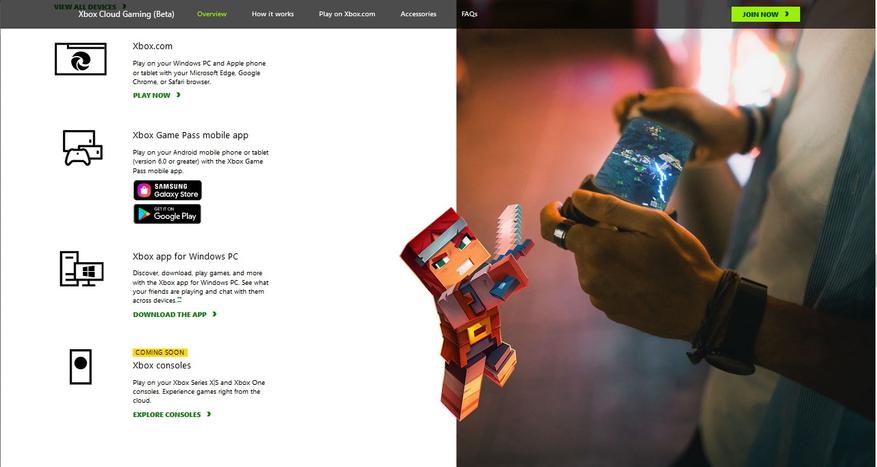
C 15 сентября 2021 года приложение из «инсайдерского» варианта перешло в «Бета» вариант, использование его сравни запуску космического корабля. Объединение, перетасовки, новые менюшки, использование нескольких взаимозаменяемых приложений, перекрёстные ссылки на официальном сайте и куча тонкостей. Кратко вариант с приложением можно описать так:
Для использования сервиса вам понадобится (на скриншоте описание из официального руководства). Впрочем, это касается многих вопросов по данному направлению. Методом тыка была установлена последовательность действий, что приводит к рабочему варианту :-)
После авторизации жмякаем на любую интересующую вас игру и используете на 100% оплаченные вами возможности. Загрузка происходит моментально (10-12 секунд). Геймпад работает в меню xCloud и в игре. При желании можно жмякнуть на многоточие и включить полноэкранный режим
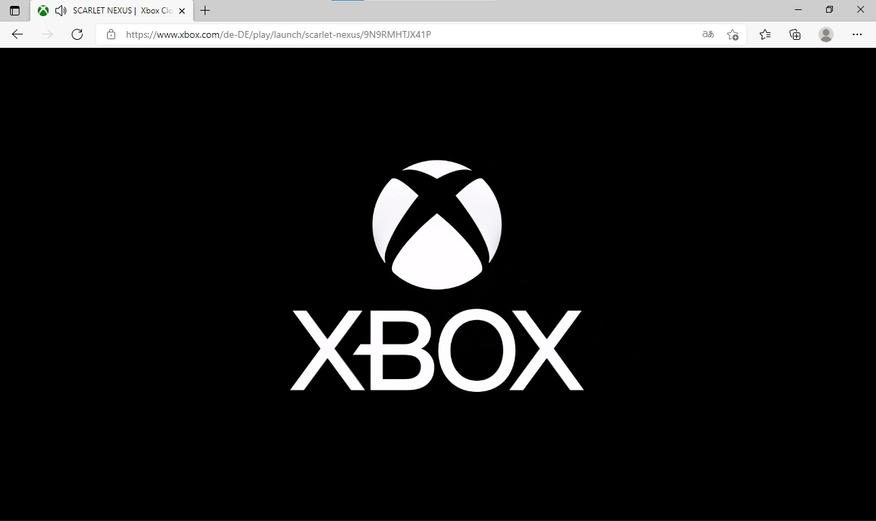
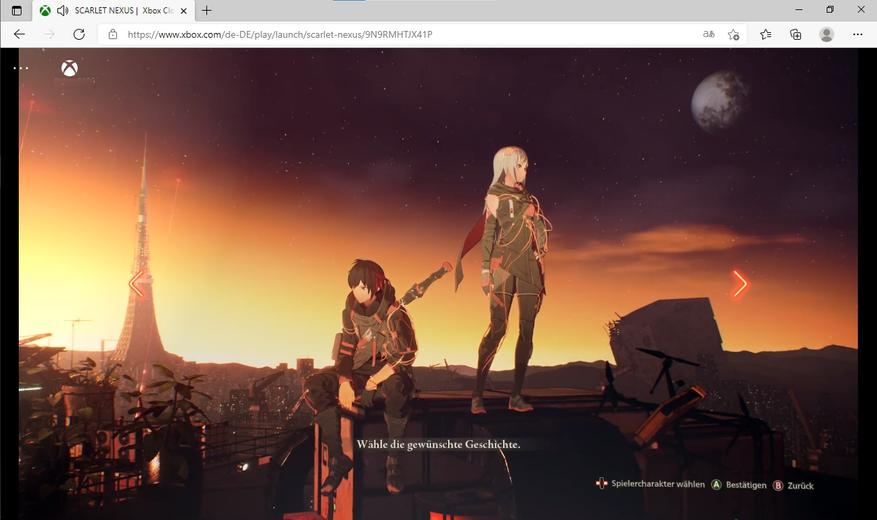
Замечание. Локализация игры. Данный вопрос до конца не изучен. В большинстве своем язык в игре зависит от региона к которому вы подключались, но часть игр у меня была на русском.
Качество соединения и картинка. Тут несколько факторов.
- В Battlefield V и другие быстрые игры вы не поиграете. Ощущается желейность управления. Быстрые игры противопоказаны. Стоит отметить, через некоторое время привыкаешь к такому и не замечаешь input lag.
- В разное время суток комфорт игры отличается. Утром играть приятнее чем вечером.
- При быстрых передвижениях и смене ракурсов картинка сыпется. На маленьком экране не видно, но на 40" телевизоре хорошо заметно.
- Отлично во всех смыслах пошли State of Decay 2, Minecraft Dungeons, Psychonauts 2. Игры не быстрые, но достаточно динамичные. Комфортны во всех отношениях. Медленные Gears Tactics, Wasteland 3, Аstria ascending работают идеально.
- В графонистых играх The Medium, Control чувствуется, что не хватает детализации (хотя в том же Battlefield V вопросов к этому нет и картинка впечатляет)
Самое главное, о чем хочется упомянуть. На моем ноутбуке 60 гб SSD… но за вечер смог опробовать на вкус десятки тайтлов. Мне не понадобилось выкачивать сотни и сотни гигобайт. Жмякнул на иконку — игра запустилась. Просто и быстро. Ни качество картинки, ни импут лаг не перекроют эти два простых пункта. Быстро и все что есть в библиотеке.
Официально сервис работает в Австрия, Бельгия, Канада, Чехия, Дания, Финляндия, Франция, Германия, Венгрия, Ирландия, Италия, Корея, Нидерланды, Норвегия, Польша, Португалия, Словакия, Испания, Швеция, Швейцария, Великобритания и США. Плюс недавно подключенные Австралия, Бразилия, Мексика и Япония.
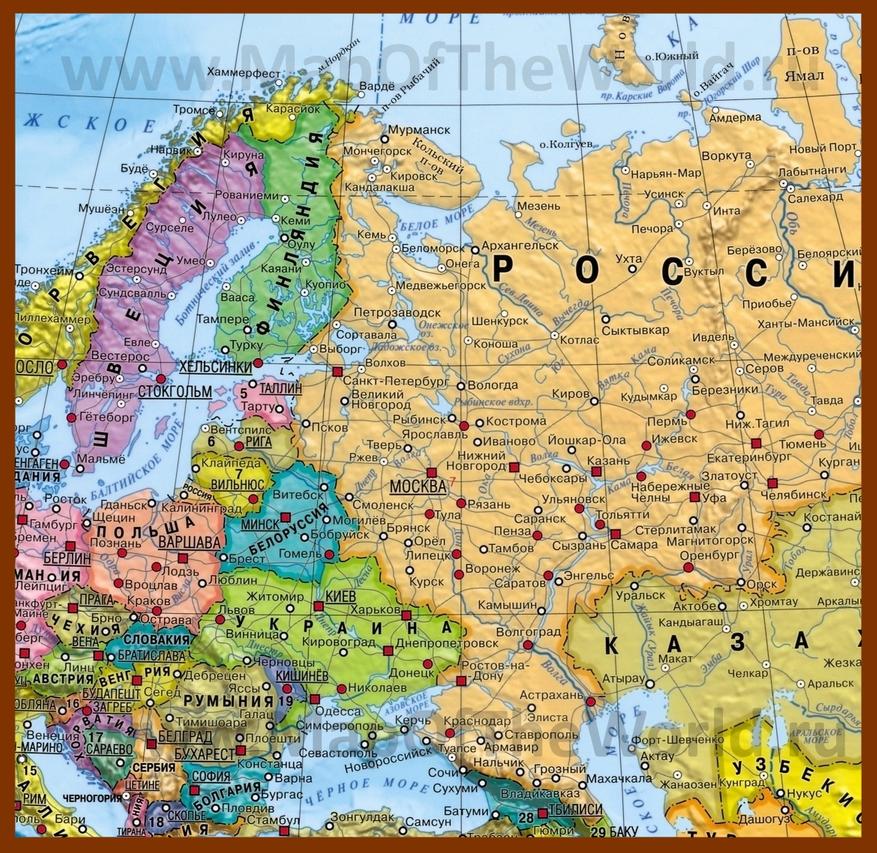
В данном списке нет ни одной страны из СНГ. Если задуматься и посмотреть на карту Восточной части Европы — можно заметить некоторую особенность. От Санкт-Петербург до Москвы примерно 800 км… В то же время от Санкт-Петербург до Хельсинки всего 300. От Минска (Калининграда, Гродно, Бреста) до Варшавы заметно ближе чем столицы России. Про Дальний восток и Японские острова или Владивосток и Корею промолчу. Словакия для Украины и Молдовы. Уже имеющиеся рабочие сервера для многих регионов находятся ближе, чем будущие официально установленные.
Кто хочет поиграть — ищут способы. Кто хочет поворчать — ищут причины. Приятной игры всем и каждому.
Читайте также:

